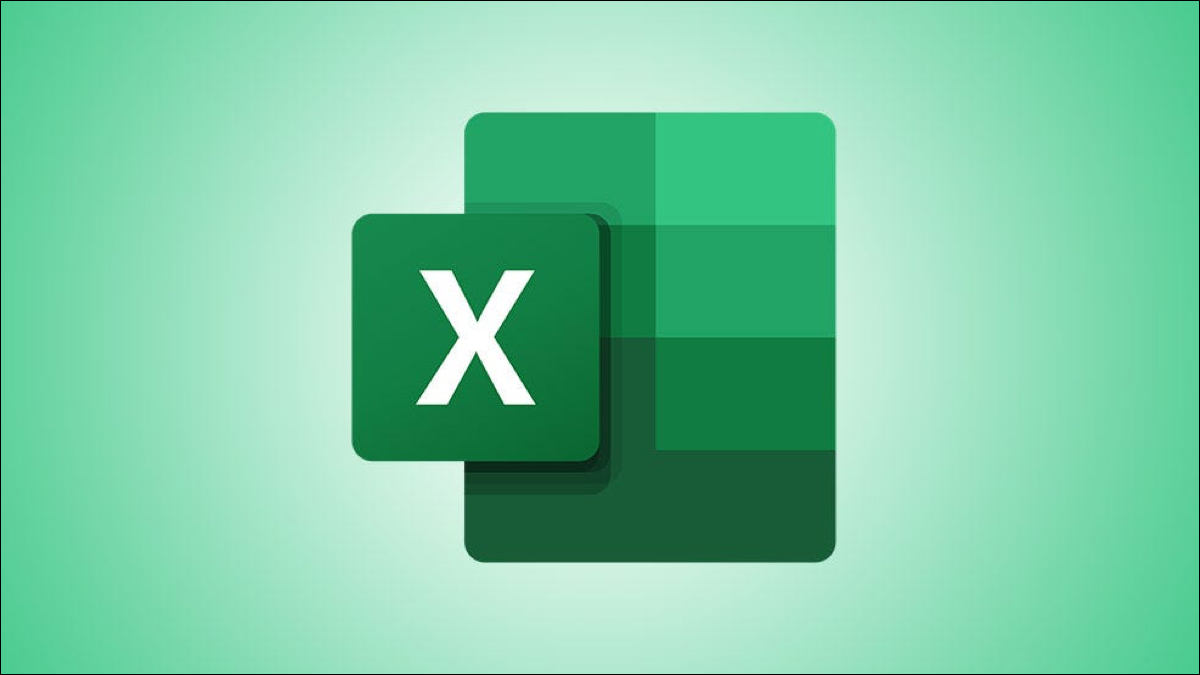
¿Ya no necesita una tabla en su hoja de cálculo de Microsoft Excel? Si es así, puede utilizar uno de los dos métodos para eliminar una tabla de su hoja de cálculo. Te mostraremos cómo.
Nota: Tenga en cuenta que al eliminar una tabla se eliminan todos los datos de su tabla.
Cómo eliminar una tabla en Excel con una tecla del teclado
Para eliminar rápidamente una tabla en su hoja de cálculo, use una tecla en su teclado.
Primero, inicie su hoja de cálculo con Microsoft Excel. En la hoja de cálculo, seleccione toda la tabla que desea eliminar.
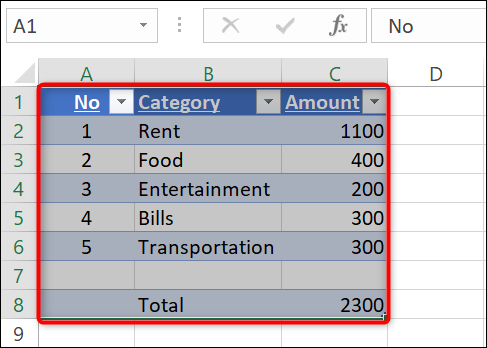
Mientras su tabla está seleccionada, presione la tecla Suprimir en su teclado. Excel eliminará la tabla seleccionada de su hoja de cálculo.
Consejo: para restaurar rápidamente una tabla eliminada, presione Ctrl + Z (Windows) o Comando + Z (Mac).
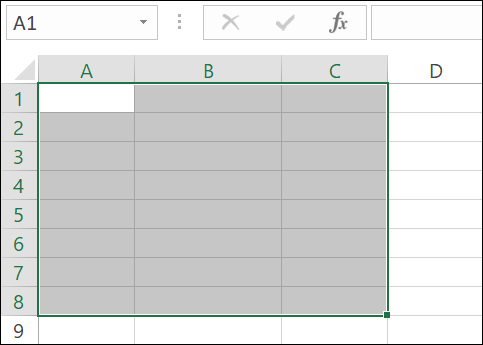
Y eso es.
También puede eliminar solo las filas y columnas en blanco , si lo desea.
Cómo eliminar una tabla en Excel con una opción de menú
Otra forma de eliminar una tabla en Excel es utilizar la opción «Borrar» incorporada.
Para utilizar este método, primero abra su hoja de cálculo con Microsoft Excel. En la hoja de cálculo, seleccione la tabla completa que desea eliminar.
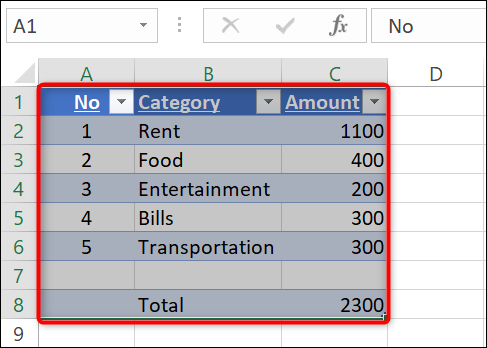
Mientras su tabla está seleccionada, en la cinta de Excel en la parte superior, haga clic en la pestaña «Inicio».
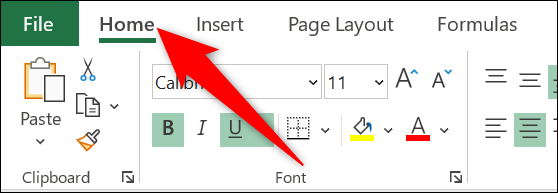
En la pestaña «Inicio», en la sección «Edición», seleccione la opción «Borrar».
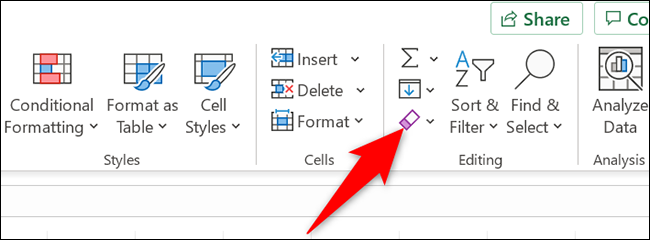
En el menú «Borrar», haga clic en «Borrar todo».
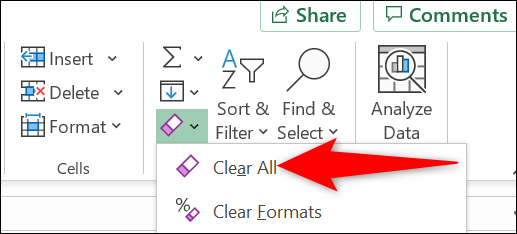
Y eso es. Su tabla ya no está en su hoja de cálculo de Excel.
¿Sabía que puede eliminar filas o columnas específicas si no desea eliminar una tabla completa en Excel?


